
Indhold
- Årsager til, at din PS4 fortsætter med at genstarte
- Fastsættelse af en PS4, der fortsætter tilfældigt med at genstarte
- Foreslåede målinger:
- Få hjælp fra os.
Sonys PS4 er et spilunderundring og er en ubestridt succes over hele verden. Med millioner af solgte enheder gennem årene har PS4 vist sig at være en robust spilkonsol. Ingen elektronik er dog perfekt, og nogle brugere kan opleve nogle problemer med enheden. I denne artikel til fejlfinding viser vi dig, hvordan du løser en PS4, der fortsætter med at genstarte.
Årsager til, at din PS4 fortsætter med at genstarte
Du bliver nødt til at kontrollere en række faktorer for at kende årsagen til tilfældigt genstartproblem på din PS4.
Tilfældige softwarefejl.
Din PS4 genstarter muligvis alene på grund af mindre strømfejl eller på grund af en midlertidig fejl i softwaren. Så vidt vi ved, er der ingen vedvarende fejl, som Sony har identificeret i årevis, der kan forårsage tilfældigt genstartsproblem. Hvis din PS4 pludselig genstarter af sig selv, kan den være forårsaget af en tilfældig fejl eller af andre faktorer, som vi vil diskutere nedenfor.
Der er ingen direkte måde at vide, om årsagen til dit problem kommer fra en tilfældig fejl, og du bliver nødt til at dække alt, hvad vi nævner i denne vejledning for at antage, at det er tilfældet. Hvis du har overvejet alle mulige årsager, og du stadig ikke kan finde ud af den virkelige årsag, er det på det tidspunkt, du kan tro, at problemet kan skyldes et ejendommeligt eller ukendt problem med systemet.
Spil går ned.
Hvis din PS4 kun genstarter, når der er en spildisk i det optiske drev, eller når du spiller, kan dit problem skyldes et programmeringsproblem med det spil. Nogle spil kan gå ned på en PS4 til startskærmen eller delvis interferere med softwaren for at genstarte den.
For meget intern varme.
Overophedning kan være en grund til, at din PS4 fortsætter med at genstarte af sig selv. Dette kan ske, hvis konsollen overhovedet får meget lidt eller slet ingen ventilation. Prøv at røre toppen af din konsol for at se, om det er ubehageligt varmt. Hvis det er for varmt til at røre ved, kan det være overophedet.
Efter design vil din konsol genstarte sig selv eller endda lukke ned, hvis den interne temperatur når et bestemt niveau. Dette er for at forhindre beskadigelse af systemet fra for meget varme.
Dårlig softwarekodning.
Nogle nye opdateringer til spil eller software kan komme i konflikt med resten af systemet, der forårsager denne type problemer. Hvis din konsol begynder at starte igen tilfældigt efter en opdatering, skal du muligvis fabriksindstille den for at løse problemet.
Hardwarefejl.
I nogle sjældne tilfælde genstarter en PS4 tilfældigt på grund af hardwarefejl eller en bestemt hardwarekomponent er nedbrudt til et bestemt punkt. For eksempel kan en beskadiget harddisk få systemet til at gå ned vedvarende.
I andre tilfælde leverer et beskadiget strømkabel eller en strømport muligvis ikke den nødvendige strømindgang til, at systemet fungerer korrekt. Dette kan føre til, at konsollen lukkes for tidligt, eller at PS4 ikke tændes.
En mere alvorlig hardwarefejl, som nogle få PS4-brugere støder på, er imidlertid en APU-fejl. APU står for Accelerated Processing Unit. APU'en er en samlet enhed i din konsol, der består af CPU (centralbehandlingsenhed) og GPU (grafikbehandlingsenhed). Der havde tidligere været anekdotiske rapporter om et par brugere med APU-problemer på grund af dårlig lodning, men det er aldrig blevet bevist, og problemet er slet ikke så udbredt.
Fastsættelse af en PS4, der fortsætter tilfældigt med at genstarte
Tilfældig genstart på PS4 kan løses på brugerens niveau. Lær, hvad du skal gøre for at rette det nedenfor.
- Tænd for konsollen.
For at kontrollere, om det problem, du oplever, er midlertidigt, skal du genstarte konsollen ved at lukke den helt ned. Sluk for den ved at trykke på og holde nede Strøm knap foran. Træk derefter strømkablet ud bagfra i et par minutter. Tilslut derefter alt igen og se om problemet vender tilbage.

- Kontroller eller udskift netledningen.
Sørg for, at det strømkabel, du bruger, er intakt, og at der ikke er noget synligt tegn på beskadigelse af dets isolator. Besøg din lokale Sony-butik, hvis du har brug for at udskifte netledningen.
Sørg også for at kigge hurtigt på strømporten på bagsiden af konsollen. Hvis der er snavs, fnug eller fremmedlegeme indeni, kan strømkablet blive blokeret, når du indsætter det. Prøv at rense porten, hvis du har brug for det.
- Kontroller for overophedning.
Hvis din PS4 er for varm, når du rører ved den, kan den blive overophedet. I et sådant tilfælde skal du sørge for at slukke for konsollen og lade den køle af i mindst 1 time efter at den er slukket.
Før du tænder konsollen igen, skal du sørge for at placere den i et godt ventileret område. Sæt ingen genstande oven på den, og sørg for, at luft frit kan cirkulere rundt om siderne og den nederste del. Placer også din konsol væk fra direkte varmekilder som ovn, ovn eller vinduer med adgang til direkte sollys.
Hvis din PS4 fortsætter med at blive overophedet på trods af god ventilation, kan det have et hardwareproblem.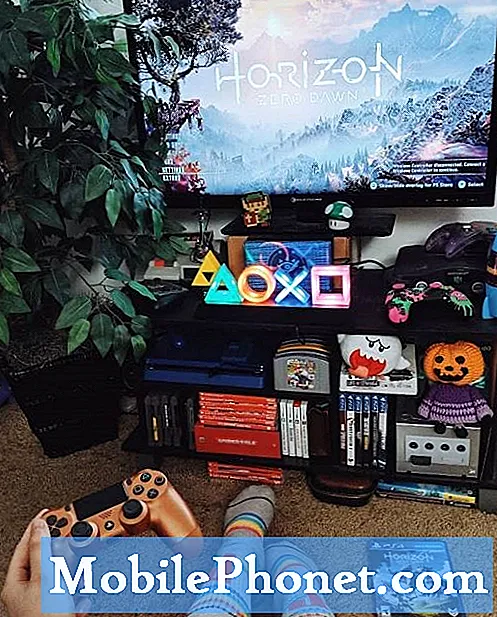
- Installer software- og spilopdateringer.
For at mindske chancerne for kodningsproblemer skal du sørge for at installere opdateringer til dine spil og software. Du skal gøre dette, især hvis din konsol ikke har forbindelse til internettet det meste af tiden.

- Sæt softwaren tilbage til standardindstillingerne (fabriksindstilling).
Hvis årsagen til problemet er software-relateret, kan det hjælpe med at foretage en nulstilling til fabriksindstillinger. For at nulstille din PS4 til fabriksindstillingerne skal du først starte den i sikker tilstand. Nedenfor er trin at gøre:
-Sluk for din PS4 ved at trykke på tænd / sluk-knappen foran. Det skal blinke et par gange, før konsollen slukkes.
-Tryk og hold tænd / sluk-knappen nede, indtil du hører to bip: en, når du først trykker på, og en anden syv sekunder senere.
-Tilslut din DualShock 4-controller med USB-kablet.
-Tryk på PS-knappen i midten af controlleren.
Hvis din PS4-konsol starter i fejlsikret tilstand ved hjælp af ovenstående trin, betyder det, at årsagen til problemet sandsynligvis er software i naturen. Sørg for at tjekke for opdateringer for at løse eventuelle softwareproblemer.
Du kan også prøve at bruge Initialiser PS4 eller Initialiser PS4 (geninstaller systemsoftware) muligheder for at løse mulige softwareproblemer i denne tilstand.
- Kontroller, at harddisken fungerer.
At vide, om en PS4-harddisk forårsager dette problem, er ikke for begyndere. Da der ikke er noget softwareværktøj i din PS4, der kan hjælpe dig med at diagnosticere harddiskens tilstand, skal du afbryde den og genstarte konsollen uden den. Dette er en af de effektive måder at vide, om der er et harddiskproblem.
Fjernelse af harddisken fra din PS4 annullerer standardkonsollen på din konsol, så du ikke ønsker at udføre dette fejlfindingstrin, hvis din konsol stadig er inden for garantiperioden.
For at kontrollere, om der er et harddiskproblem, kan du fysisk fjerne det fra konsollen. Du kan tjekke Youtube-videoer om, hvordan du gør dette. Når du har fjernet harddisken, skal du prøve at starte konsollen normalt og se om den fungerer.Hvis det tændes uden problemer, skal du geninstallere harddisken og kontrollere for problemet igen.
Få hjælp fra Sony: Reparation.
Hvis din PS4 stadig fortsætter med at genstarte efter en fabriksindstilling, og du ikke vil rode med hardwaren, skal du overveje at sende den til reparation. Besøg din lokale Sony-butik og se om de kan hjælpe dig med at få din konsol repareret. Du kan også besøge deres officielle PlayStation Support-side for at få hjælp.
Foreslåede målinger:
- Sådan løser du ikke høre venner efter tilmelding til en fest på Xbox One
- Sådan løses Minecraft kan ikke deltage i verdensfejl på Xbox One
- Sådan løses problemer med PS4-internetforbindelse Vil ikke oprette forbindelse
- Sådan tester du internetforbindelse på PS4 Hastighedstest, NAT, PSN-status
Få hjælp fra os.
Har du problemer med din telefon? Du er velkommen til at kontakte os ved hjælp af denne formular. Vi prøver at hjælpe. Vi opretter også videoer til dem, der ønsker at følge visuelle instruktioner. Besøg vores TheDroidGuy Youtube Channel for fejlfinding.


